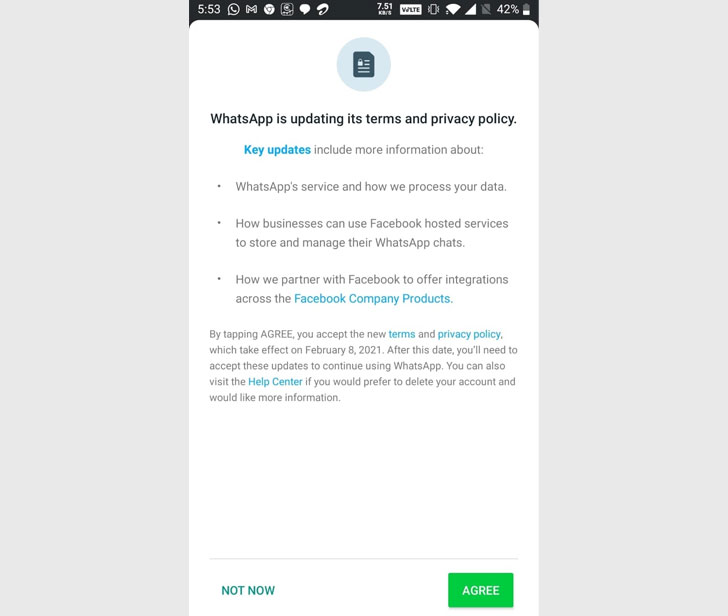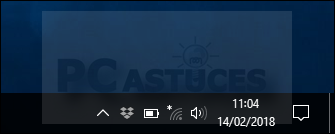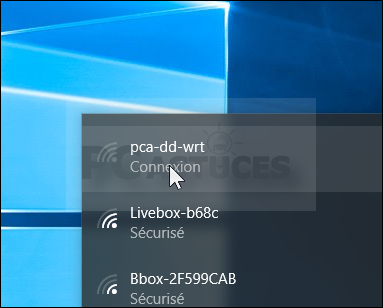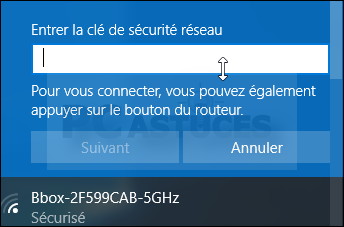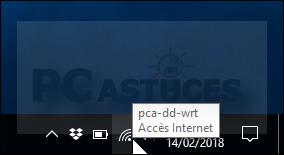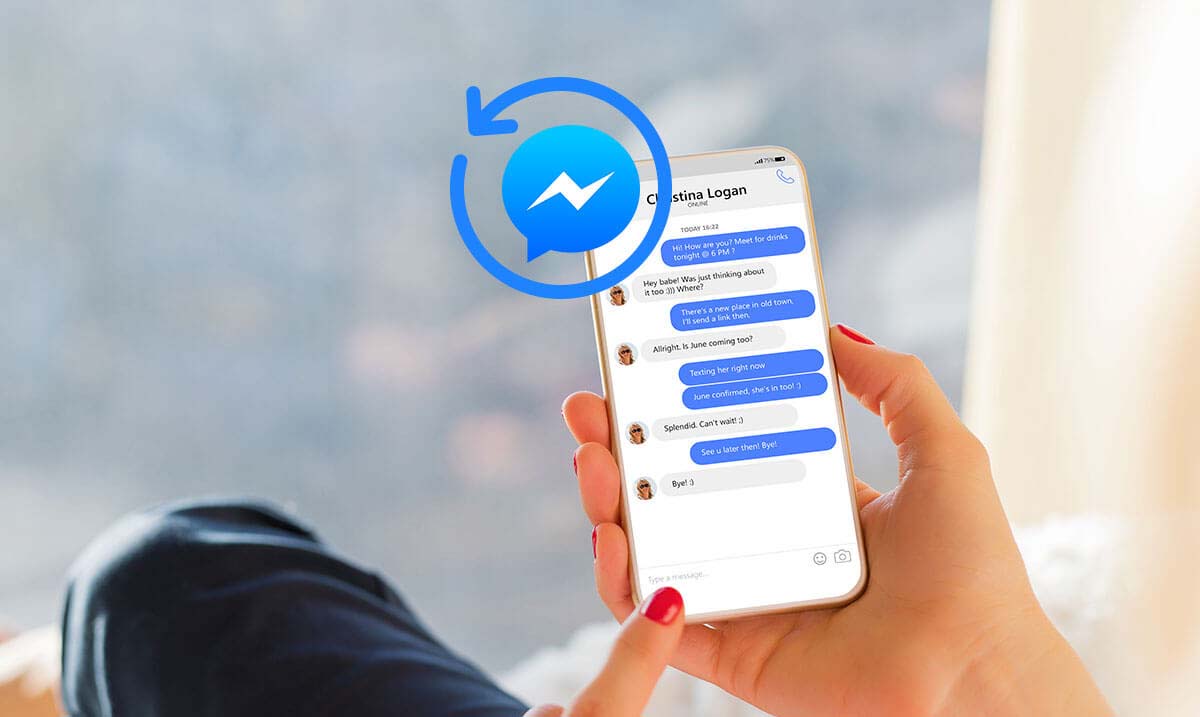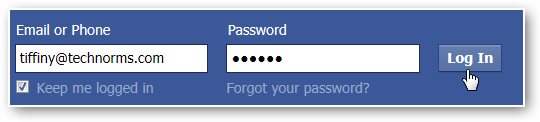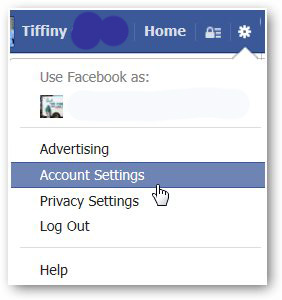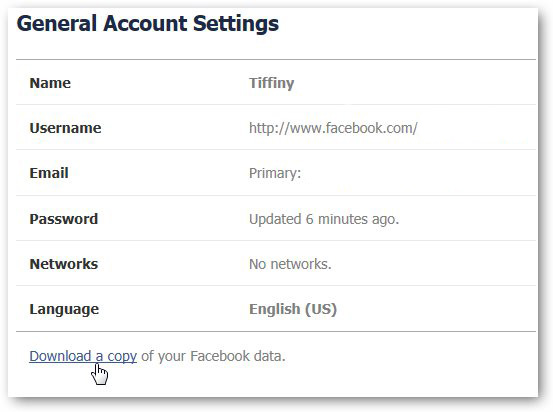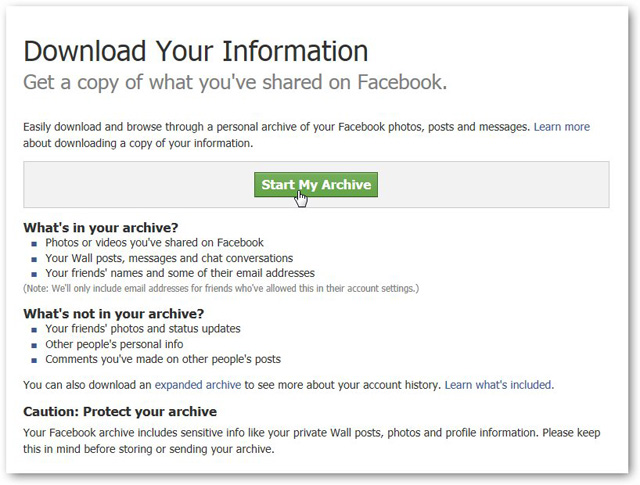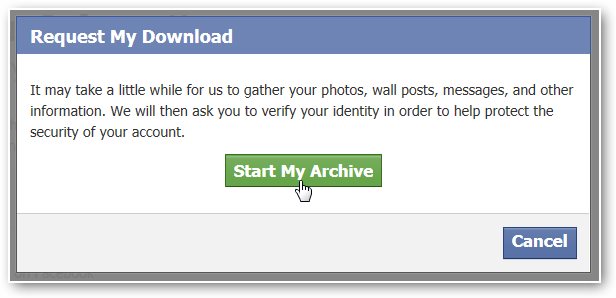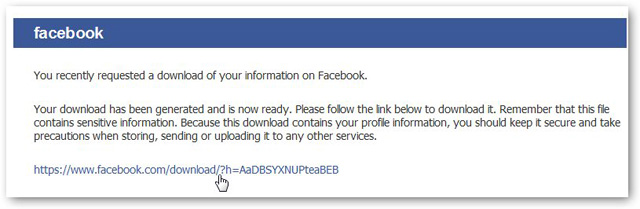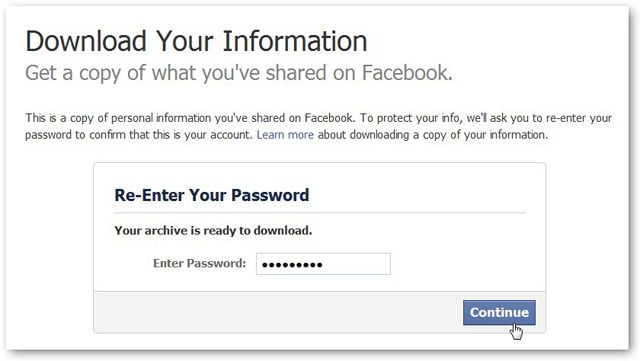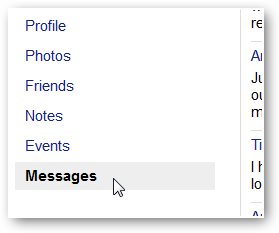كيف أعرف ما إذا كان حبيبي السابق يحاول لفت انتباهي؟.
الانفصال مؤلم دائمًا.
وإذا استمر حبيبك السابق في مطاردتك ، فقد تصبح الأمور أكثر صعوبة. فوضوي ومعقد.
أنت جاهز للانفصال ، لكن ليس من السهل تجنب بعضكما البعض بسبب الشبكات الاجتماعية.
سواء تم إغراقك أو إغراقك ، فهذا ليس كذلك نادر ل exes للاختباء على الشبكات الاجتماعية الخاصة بك ومشاهدة منشوراتك.
إذا كنت تعتقد أن حبيبتك السابقة هي تتبع ملفات التعريف الخاصة بكربما يحاولون لفت انتباهك لإعادتك.
إذا كنت تتعامل مع شخص سابق يبحث عن الاهتمام ، فستساعدك الإجابات التالية على فهم سلوكه ودوافعه بشكل أفضل.
كيف تعرف ما إذا كان حبيبك السابق يتفقد وسائل التواصل الاجتماعي الخاصة بك؟
لا تحتوي معظم منصات الوسائط الاجتماعية على ميزة تتيح لك معرفة من يشاهد ملفك الشخصي مباشرةً.
ومع ذلك ، سيتم الكشف عن أدلة خفية أخرى إذا كان حبيبك السابق يراقبك:
- إذا كان هناك حساب جديد باسم لا تعرفه يتابعك ، فقد يكون ملفًا شخصيًا مزيفًا أنشأه حبيبك السابق لمطاردتك.
- تظهر بشكل عشوائي في مكان ذكرته على وسائل التواصل الاجتماعي في نفس الوقت الذي ذكرته فيه.
- إنهم يعجبون عن طريق الخطأ بإحدى مشاركاتك القديمة أو يفحصون قصصك بشكل متكرر.
قد يكون وجود حبيبك السابق يراقب وسائل التواصل الاجتماعي الخاصة بك أمرًا محيرًا. الحقيقة هي أن هناك العديد من الأسباب التي قد تجعلهم يضايقونك ، مثل:
- إنهم يريدون العودة معًا واستخدام وسائل التواصل الاجتماعي لإثارة اهتمامك ، لذلك يمكنك الاتصال بهم.
- يشعر حبيبك السابق بالأذى ، لذلك يريدك أن تستمر في التفكير فيه حتى لا يمكنك التخلي عن العلاقة.
- إنهم يضمرون مشاعر مريرة للانفصال ويتلاعبون بك بألعاب ذهنية.
- أنت حقًا تفتقد حبيبتك السابقة وتنظر فقط إلى ملفك الشخصي لتتذكر ذكرياتك معًا.
كيف تعرف ما إذا كان حبيبك السابق يحاول أن يجعلك تشعر بالغيرة؟
إذا كان حبيبك السابق يختبئ على وسائل التواصل الاجتماعي الخاصة بك ، فقد يحاول جعلك تشعر بالغيرة. ربما نشروا معلومات عن حياتهم العاطفية أو استمروا في التباهي بجودة حياتهم عبر الإنترنت.
قد يجعلك هذا السلوك تتساءل لماذا انفصلت عنهم. لماذا تمكنوا من التقدم أسرع منك؟
لا تخطئ في الأمر ، فهذه غالبًا علامات على أن حبيبك السابق يحاول إقناعك بالرد.
أنت على استعداد لوضع انفصالك عنك خلفك ، لكن حبيبتك السابقة تتربص في الظل.
فيما يلي العلامات التي تشير إلى أن حبيبك السابق يحاول لفت انتباهك على وسائل التواصل الاجتماعي.
عندما تنشر صورة جديدة ، يكون حبيبك السابق دائمًا أول من يعجب بها أو يعلق عليها. إذن ماذا يعطي؟ إنها طريقتهم في محاولة البقاء في طليعة عقلك.
بعد كل شيء ، في كل مرة ترى فيها إشعارًا باسمهم ، تتوقف وتفكر فيهم. من خلال الإعجاب بكل صورة جديدة تنشرها ، يمكنهم الوصول إلى رأسك بقدر ما يريدون.
2. يرسلون لك الميمات أو النكات.
لم تتحدث إلى حبيبك السابق منذ الانفصال ، لكنك لاحظت أنه يواصل إرسال الميمات أو النكات العشوائية التي يصادفها على وسائل التواصل الاجتماعي. قد يبدو للوهلة الأولى بريئا. أنت تعرف بعضكما البعض جيدًا ، لذلك من الطبيعي أن تشارك نفس روح الدعابة.
ومع ذلك ، قد تكون هذه هي طريقتهم في جذبك إلى محادثة. إذا قمت بالرد على الميمات التي يرسلونها ، فسيعودون في النهاية إلى علاقتك.
3. يقومون بإلغاء متابعتك ومتابعتك مرة أخرى.
تذهب إلى ملفك الشخصي على وسائل التواصل الاجتماعي وتلاحظ أنك فقدت أحد المتابعين. بعد التحقيق ، تدرك أنه كان حبيبتك السابقة. يتركك تخدش رأسك وتتساءل ، “هل قام بإلغاء متابعي لجذب الانتباه؟” »
أحيانًا يختار exes إلغاء المتابعة بعد الانفصال لأنه من المؤلم جدًا مشاهدتك ترك العلاقة. ومع ذلك ، إذا قاموا بإلغاء متابعتك وتتبعك بسرعة ، فهذه هي طريقتهم في محاولة لفت انتباهك.
4. إنهم ينشرون باستمرار محتوى لم يفعلوه من قبل.
ربما لم يكن حبيبك السابق أبدًا معجبًا كبيرًا بوسائل التواصل الاجتماعي. طوال فترة علاقتك ، يمكنك الاعتماد على يديك في عدد المرات التي نشروا فيها شيئًا ما على وسائل التواصل الاجتماعي. الآن بعد أن انفصلت ، على الرغم من ذلك ، فإنهم ينشرون باستمرار!
إذا كنت تتساءل ، “لماذا منشوراتي السابقة تظهر كثيرًا على وسائل التواصل الاجتماعي؟” قد تكون الإجابة أنهم يحاولون دفعك لمشاهدة منشوراتهم على أمل أن تفوتهم وتعود بالزحف.
5. إنهم “يعجبون” عن طريق الخطأ بإحدى مشاركاتك القديمة.
لم يتصل بك حبيبك السابق منذ الانفصال ، ولكن فجأة تلقيت إشعارًا بوجود “إعجاب” في إحدى رسائلك.
عند عرض الإشعار ، تدرك أنهم أحبوا إحدى مشاركاتك القديمة! قد يعني ذلك أنهم كانوا يتتبعون ملفك الشخصي ونقروا بطريق الخطأ على الزر “أعجبني”.
قد تجد أنه بعد تحديث الصفحة ، يختفي الإشعار. من المحتمل أن يكون حبيبك السابق قد أدرك خطأه ، وخاف ، ولم يعجبه الرسالة بسرعة. أو فعلوا ذلك عن قصد لجذب انتباهك وإرباكك.

6. يرسلون لك رسالة نصية “للحاق بالركب”.
ربما وافقت أنت وشريكك السابق على قطع الاتصال ببعضكما البعض بعد الانفصال. بهذه الطريقة يمكنك أن تمضي قدما بسلام. لسوء الحظ ، استمروا في التراجع عن كلمتهم. إنهم يرسلون لك رسائل نصية باستمرار ليقولوا لك “مرحبًا” أو يلحقوا بالركب.
قد تميل إلى الرد والدردشة ، لكن هذا غالبًا ما يكون فخًا. إنهم يعلمون أنه إذا قمت بالرد ، فيمكنهم إشراكك في محادثة أطول.
ربما كنت مجرد أصدقاء مع حبيبك السابق على عدد قليل من منصات التواصل الاجتماعي. ومع ذلك ، بعد الانفصال ، يجدونك ويضيفونك على كل منصة يمكنهم العثور عليها.
يمنحهم هذا عدة طرق لمراقبتك وتتبع أنشطتك. ليس ذلك فحسب ، بل إنها طريقة لجذب انتباهك من خلال تذكيرك بأنهم ما زالوا مهتمين ويستثمرون في حياتك.
8. هم دائما يشاهدون قصصك.
منذ الانفصال ، توقف حبيبك السابق عن الإعجاب بمنشوراتك والتفاعل معك على وسائل التواصل الاجتماعي. ومع ذلك ، عندما تنشر قصة على Snapchat أو Instagram ، تلاحظ أن حسابهم هو من أوائل من يشاهدونها.
قد يرغب حبيبك السابق في أن يبدو وكأنه لا يهتم بعدم إعجابه بالمحتوى الخاص بك ، لكنه لا يريد المخاطرة بفقدان انتباهك. يرون كل قصة تنشرها لتجعلك تفكر فيهم وتجعلك مدمنًا عليها.
9. يرسلون رسائل يعلمون أنك ستتفاعل معها.
نظرًا لأنهم كانوا على علاقة معك ، فهم يعرفون ما يعجبك وما لا يعجبك ، وفي النهاية ما الذي سيثير رد فعل منك. ربما تشارك حبًا لفرقة أو نوعًا موسيقيًا معينًا ، لذلك يبدأون في مشاركة محتوى متعلق بذلك.
إنهم يعلمون أنه من المرجح أن تتفاعل أو تعلق على تلك المنشورات ، ويستخدمون ذلك لإقناعك بالدردشة معهم مرة أخرى.
المزيد من المقالات ذات الصلة
27 من أكثر السمات الساطعة للمرأة النرجسية
21 أمثلة على الحدود السليمة في العلاقات
أفضل 19 طريقة لمعرفة ما إذا كانت المرأة المتزوجة تحبك أكثر من الصديق
10. استمروا في إرسال الرسائل النصية إليك حتى تتوقفوا عن العمل.
إذا استمر حبيبك السابق في مراسلتك على وسائل التواصل الاجتماعي الخاصة بك للإغلاق ، فمن المحتمل أن يكون لديه دافع خفي. ربما يريدون حقًا التحدث عن تفاصيل انفصالك حتى يتمكنوا من الاستمرار في سلام.
السبب الأكثر ترجيحًا هو أنهم يحاولون إقناعك بالحديث عن العلاقة حتى يتمكنوا من إقناعك لمنحهم فرصة أخرى.
سواء كنت ترغب في منح حبيبك السابق الإغلاق الذي يريده أم لا ، فهذا متروك لك. فقط انتبه لدوافعهم قبل الدخول في المحادثة.
11. إنهم يجددون وجودهم على الإنترنت بالكامل.
بعد الانفصال ، يغير حبيبك السابق فجأة كل شيء يتعلق بوجوده على الإنترنت. يحذفون جميع رسائلك القديمة معًا ويغيرون ملفاتهم الشخصية وصور الغلاف. حتى عاداتهم على الشبكات الاجتماعية لم تعد كما هي!
إذا كان الأمر كذلك ، فربما تعتقد أنك لم تعد تتعرف على حبيبتك السابقة بعد الآن. قد يبدو أنهم يمرون بنوع من أزمة الهوية ، لكنهم ربما يحاولون فقط لفت انتباهك من خلال إجراء تغييرات جذرية.
12. يتشاركون رسائل عن الحزن والخيانة.
إذا كنت القاتل في تفككك ، فليس من المستغرب أن يبدأ حبيبك السابق في مشاركة رسائل حزينة أو اقتباسات عن الحب الضائع والخيانة. غالبًا ما تكون طريقة لمحاولة جذب انتباهك.
بدلاً من الاتصال بك شخصيًا ، يحاولون توصيل الأشياء إليك بطريقة أكثر دقة وتشفيرًا. ليس ذلك فحسب ، بل إنه يثير أيضًا تعاطف الآخرين ، وهو بالضبط ما يريده حبيبك السابق.
13. ينشرون مدى روعة حياتهم.
ربما لم يكن زوجك السابق أبدًا من النوع المفاخر حقًا ، ولكن الآن بعد أن انفصلت عنه ، فإنه ينشر باستمرار مدى روعة حياته. المكان الجديد الذي انتقلوا إليه للتو ، والرحلة الفاخرة التي اشتروها للتو ، والترويج الذي تلقوه في العمل … يتم عرض كل هذا وأكثر في ملفهم الشخصي.
قد يكون رد فعلك الغريزي تلميحًا للغيرة ، لكن ضع في اعتبارك أن حبيبتك السابقة تبالغ في إنجازاته لتتغلب على بشرتك.
14. ينشرون علانية حول حياتهم العاطفية.
واحدة من أسوأ المشاعر بعد الانفصال هي رؤية حبيبتك السابقة تتحرك أخيرًا. إنه أمر طبيعي تمامًا ، لكن ماذا لو بدا أنهم نسوك على الفور؟ إنهم ينشرون باستمرار معلومات حول التواريخ التي يزورونها والأشخاص الجدد الذين يرونهم.
يجعلك تتساءل لماذا لم تتحرك بعد. إذا بدا شريكك السابق منفتحًا وواثقًا جدًا من حياته العاطفية ، فمن المحتمل أن تكون هذه واجهة تجعلك تشعر بالغيرة.
15. يضعون علامة لك في مشاركات ستذكرك بالنكات الداخلية.
يعرف حبيبك السابق أنه من غير المحتمل أن يتلقى ردًا إذا اتصل بك مباشرةً. بدلاً من ذلك ، يحاولون التواصل بشكل غير مباشر من خلال وضع علامة عليك في الرسائل التي ستذكرك بالنكات أو الذكريات …
هل كان المقال مفيداً؟شاركه مع أصدقائك ولا تنسى لايك والتعليق
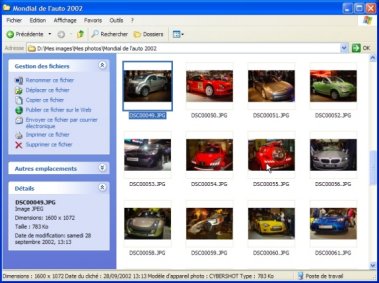
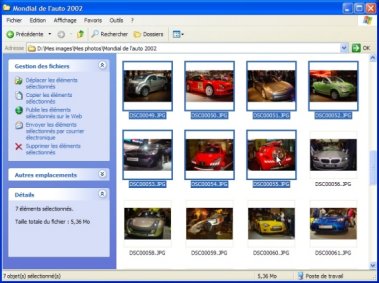
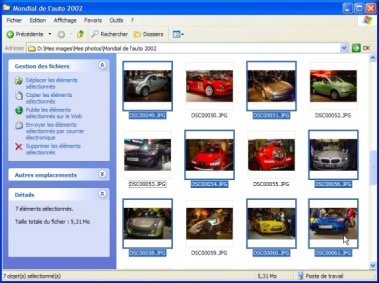

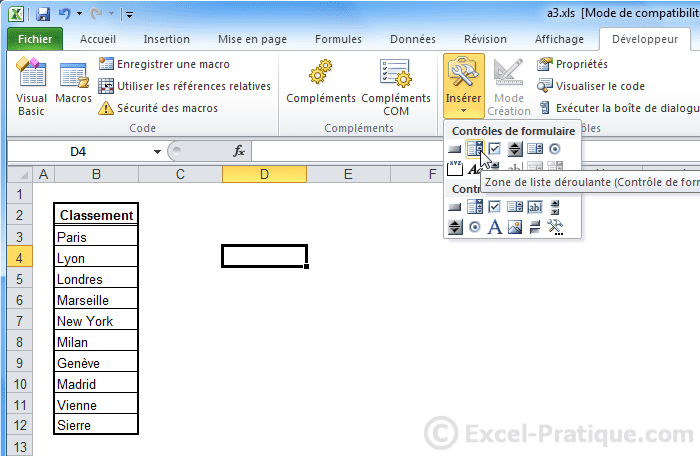
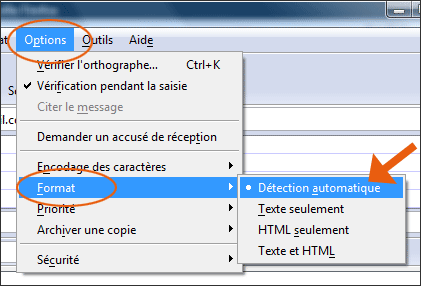
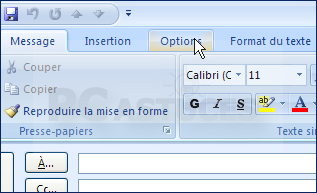
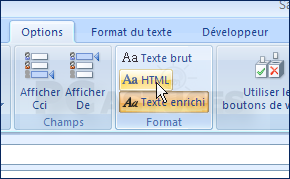
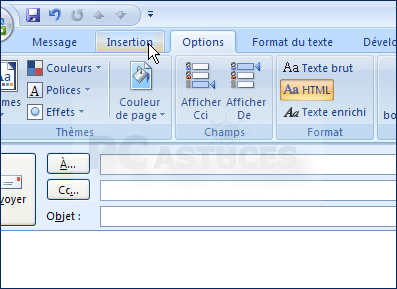
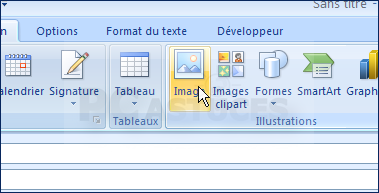
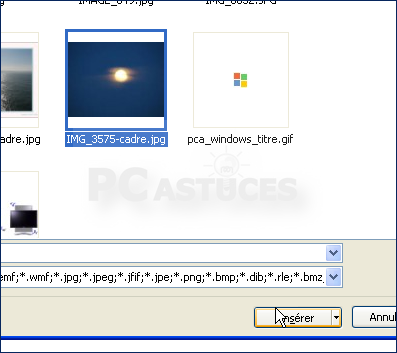
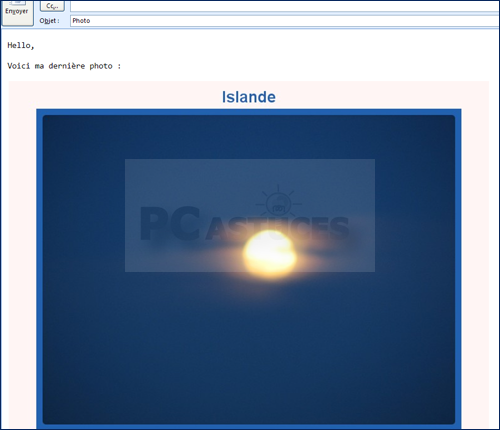
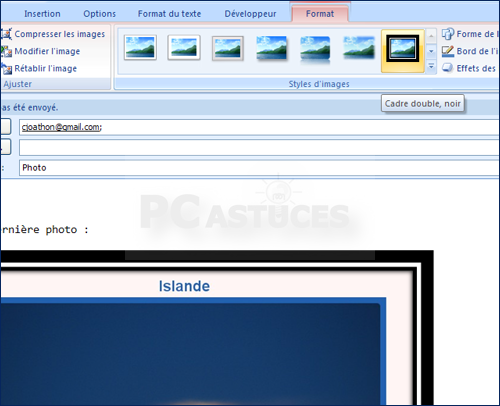
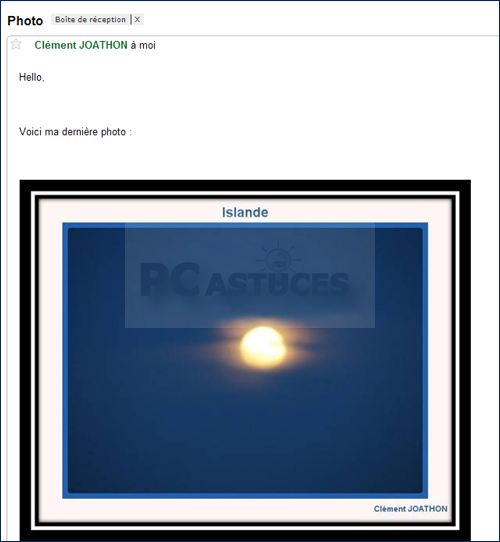
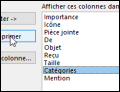
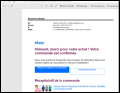
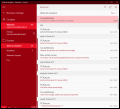
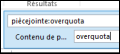
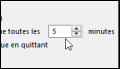
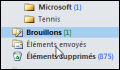

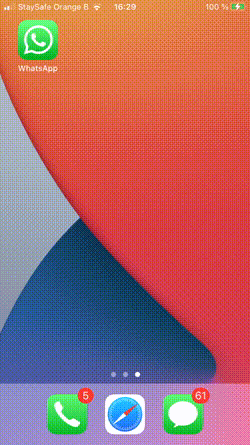
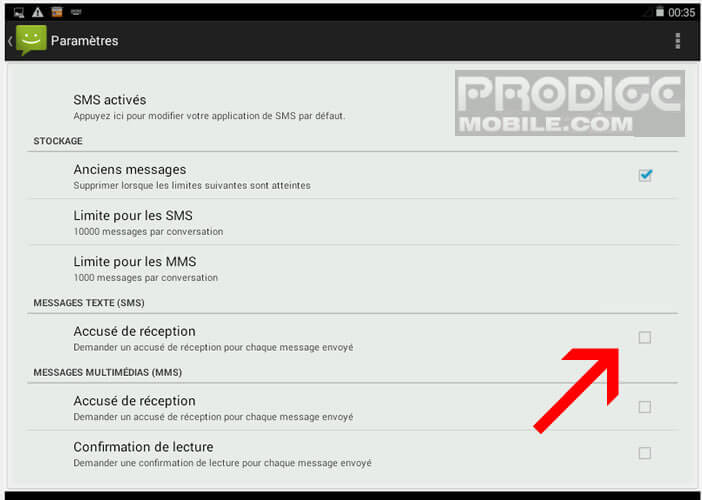

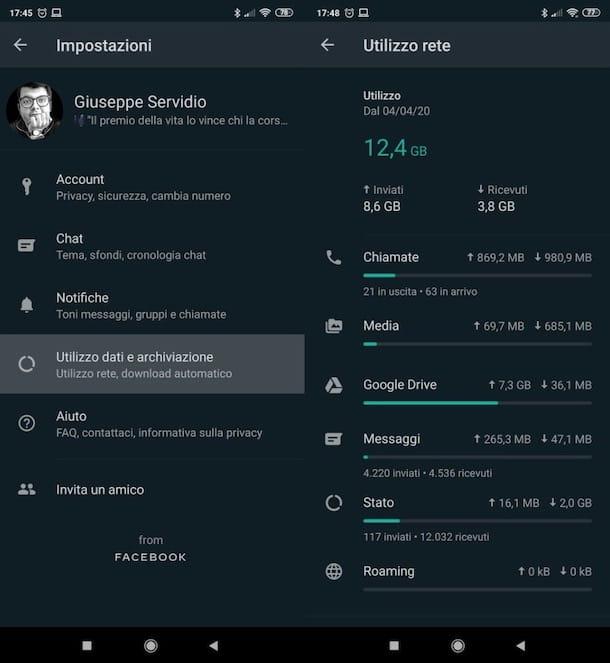
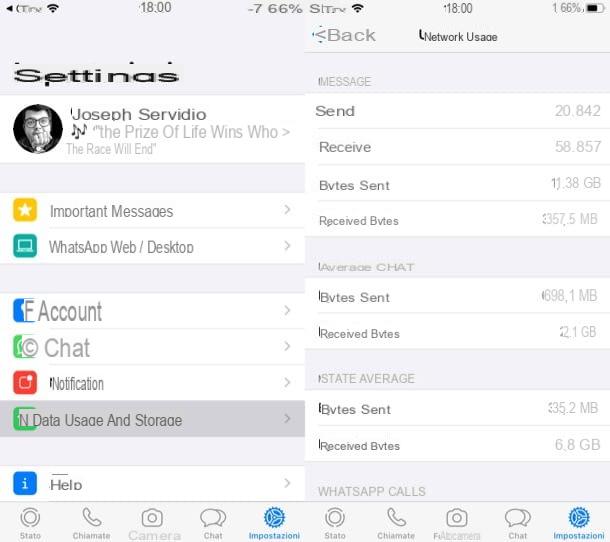

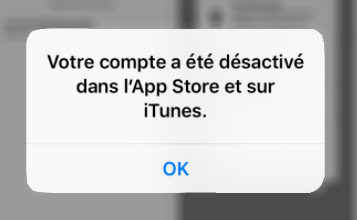
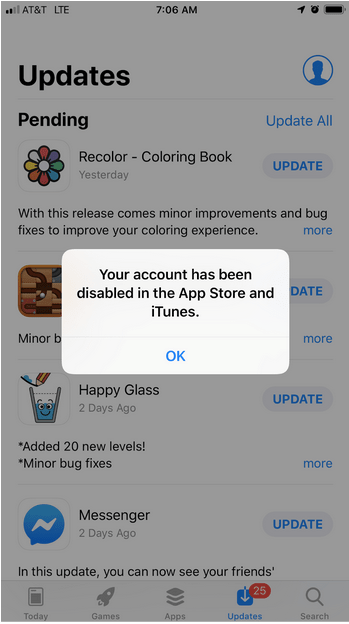
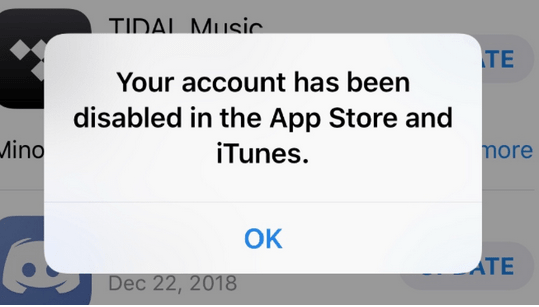
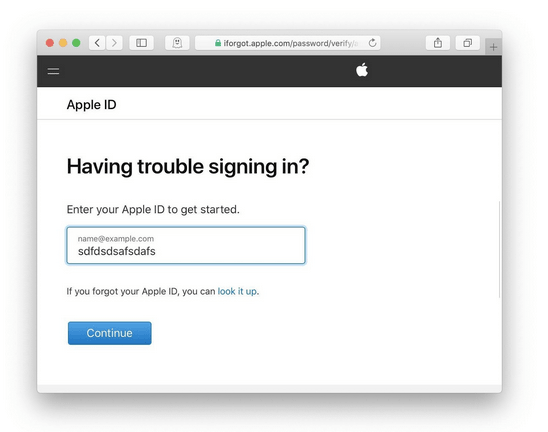
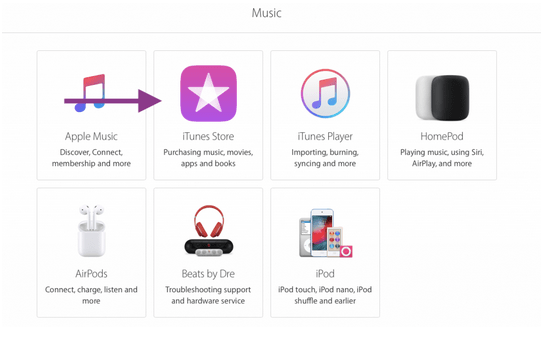
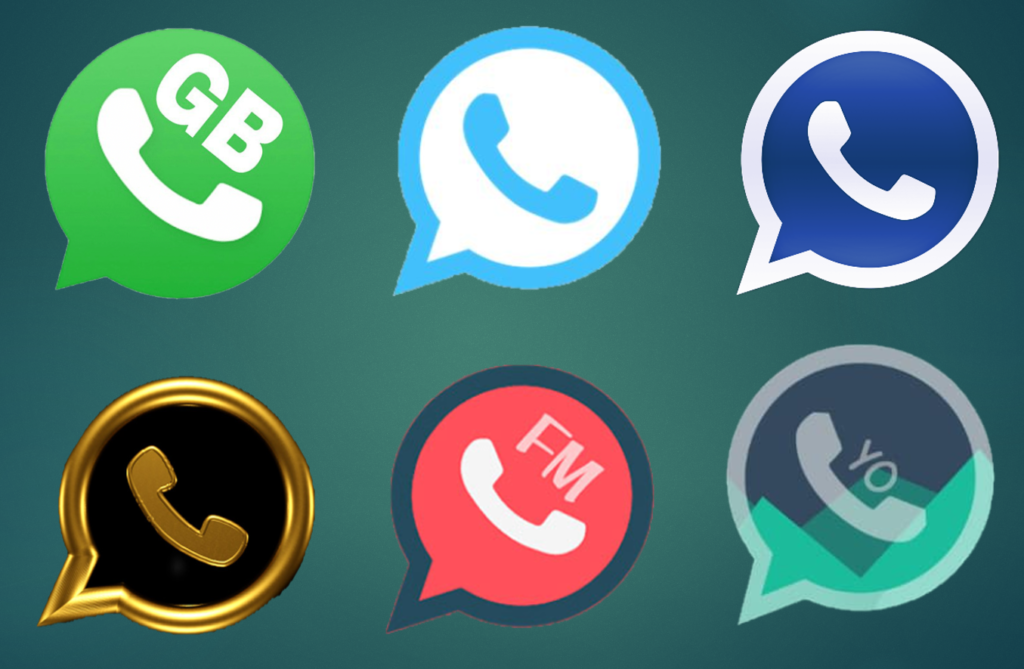
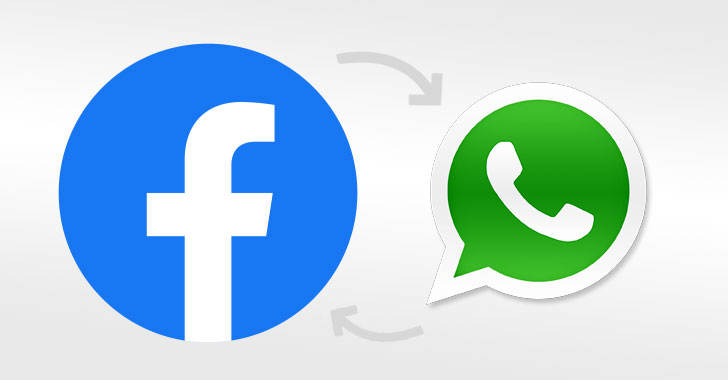 تأتي تحديثات شروط واتسآب وسياسة الخصوصية في أعقاب “الرؤية المركزة على الخصوصية” لفيسبوك لدمج واتسآب وإنستغرام وماسنجر معًا وتوفير تجربة أكثر تماسكًا للمستخدمين عبر خدماته.
تأتي تحديثات شروط واتسآب وسياسة الخصوصية في أعقاب “الرؤية المركزة على الخصوصية” لفيسبوك لدمج واتسآب وإنستغرام وماسنجر معًا وتوفير تجربة أكثر تماسكًا للمستخدمين عبر خدماته.